До днешна дата само един път за около 2 часа се сблъсках с Windows 8. Исках да инсталирам някои приложения и да го преинсталирам със седмица, но така и не успях да бутна от диска и го отложих за през Usb инсталация. 8-цата има по-различно бутващо меню и менюто като цяло е различно. Машината не беше нещо особено, лаптоп HP с процесор 1,6Ghz не помня дали беше двуядрен, с 2GB рам и към 400ГБ хард диск. Преди да прочета малко инфо, се зачудих защо са му инсталирали 64 битова версия, но после разбрах, че изисквaнията за Windows 8 са следните:
Процесор: 1 гигахерц (ГХц) или по-бърз с поддръжка за PAE, NX и SSE2 (повече информация)
RAM памет: 1 гигабайт (ГБ) (за 32-битови версии) или 2 ГБ (за 64-битови версии)
Място на твърдия диск: 16 ГБ (32 бита) или 20 ГБ (64 бита)
Графична карта: Графично устройство с поддръжка на Microsoft DirectX 9 с WDDM драйвер
Направи ми впечатление, че зарежда супер бързо за околко 10-15секунди от включването му(разбира се не беше претрупан с никакви програми на него, но се твърди, че точно това е идеята на този "прозорец"). Нямах възможност да го разучавам в подробности. Другото ми впечатление е че повчето програми, които инсталирах като(Daemon tools. Mozilla, Ms office, skype, Win Rar и др.) заработиха без проблем. По-долу ще покажа няколко снимки как изглежда потребителския интерфейс на WIndows 8.

При стартиране на системата се появява този прозорец. От него можете да изберете вашия работен плот и виждате най-важните програми и приложения.
Странното при Windows 8 е че старт менюто не изглежда като на по-старите версии ако не сте инсталирали дадена програма(ще я покажа по-долу) или не сте го нагласили (поне при мен беше така). Показва се, когато посочите с мишката в долният ляв ъгъл и изглежда така.
Също така в моя случай, се чудех как да го изключа, рестартирам и накарам да бутне, туй като виждах това чудо за 1-ви път и нямах особено много време да го разучавам. Менюто за изключване можете да изкарате по 2 начина познати на мен.
Инсталиране на програма за старт меню на Windows 8
Сваляте си програмката Classic Shell Setup оттук http://sourceforge.net/projects/classicshell/files/Version%203.6.6%20general%20release/ClassicShellSetup_3_6_6-ru.exe/download, инсталирате я(инсталацията е бърза и лесна) и трябва да видите ето това
Всички инсталирани приложения и програми се прехвърлят в новото старт меню. Можете да си сложите и различни теми на старт менюто.
Има още много други програми за връщане на старт бутона, не съм ги ползвал и не мога да гарантирам за тях. Ето и безплатните от тях.
Power8:
http://code.google.com/p/power8
StartMenu8:
http://www.iobit.com...tstartmenu8.php
Start Menu X:
http://www.startmenux.com/index.html
Classic Shell:
http://classicshell.sf.net
Spesoft Windows 8 Start Menu:
http://www.spesoft.c...start-menu.aspx
Taskbar Classic Start Menu:
http://www.desktopapps.org/
ViStart:
http://lee-soft.com/vistart
BringBack 8:
http://www.revel-sof.../BringBack.aspx
Handy Start Menu:
http://www.handystartmenu.com/
Start Button 8:
http://www.startbutton8.com/index.html
Pokki:
http://www.pokki.com...ws-8-start-menu
Win8StartButton:
http://www.quadsoft....redownloads.php
Windows 8 Start Menu:
http://sourceforge.n.../w8-start-menu/
Tweaks.com Start for Windows 8:
http://tweaks.com/wi...e-start-button/
Start Button for Windows 8:
http://windows8startbutton.com/
8StartButton:
http://www.totalidea...utton/index.php
StartMenuPlus8:
http://www.winok-msixray.com/
Viva Start Menu:
http://www.vivastartmenu.com/
Win8Starter:
http://www.win8start...m/index-en.html
Wentutu Start Menu for Windows 8:
http://www.wentutu.com/
StartW8:
http://www.areaguard.com/startw8
Classic Start 8:
http://www.classicstart8.com/
Всички инсталирани приложения и програми се прехвърлят в новото старт меню. Можете да си сложите и различни теми на старт менюто.
Има още много други програми за връщане на старт бутона, не съм ги ползвал и не мога да гарантирам за тях. Ето и безплатните от тях.
Power8:
http://code.google.com/p/power8
StartMenu8:
http://www.iobit.com...tstartmenu8.php
Start Menu X:
http://www.startmenux.com/index.html
Classic Shell:
http://classicshell.sf.net
Spesoft Windows 8 Start Menu:
http://www.spesoft.c...start-menu.aspx
Taskbar Classic Start Menu:
http://www.desktopapps.org/
ViStart:
http://lee-soft.com/vistart
BringBack 8:
http://www.revel-sof.../BringBack.aspx
Handy Start Menu:
http://www.handystartmenu.com/
Start Button 8:
http://www.startbutton8.com/index.html
Pokki:
http://www.pokki.com...ws-8-start-menu
Win8StartButton:
http://www.quadsoft....redownloads.php
Windows 8 Start Menu:
http://sourceforge.n.../w8-start-menu/
Tweaks.com Start for Windows 8:
http://tweaks.com/wi...e-start-button/
Start Button for Windows 8:
http://windows8startbutton.com/
8StartButton:
http://www.totalidea...utton/index.php
StartMenuPlus8:
http://www.winok-msixray.com/
Viva Start Menu:
http://www.vivastartmenu.com/
Win8Starter:
http://www.win8start...m/index-en.html
Wentutu Start Menu for Windows 8:
http://www.wentutu.com/
StartW8:
http://www.areaguard.com/startw8
Classic Start 8:
http://www.classicstart8.com/
Биос и Буут меню на Windows 8
Какво представлява Bios-a?
BIOS означава Basic Input/Output System (основна вход/изход система). Терминът е неправилно познат като Build-in Operating System. BIOS-ът е малък програмен код, който се стартира с включването на компютъра и се намира в чип, разположен на дънната платка. Грижи се за много от хардуерните устройства като монитор, хард диск, флопи, DVD/CD устройство. Той също намира и стартира операционната система на компютъра. Съдържа част от данните необходими за конфигурирането на хардуера.
Тъй като Windows 8 стартира прекалено бързо и няма възможност да се влезне както при по-старите версии на Windows в Bios, Microsoft са променили достъпа до Bios менюто и се влиза през раздела "Настройки"(Settings) на началния екран.
Какво е booting(boot)?
Boot - зареждане или стартиране е първоначален набор от операции, които една компютърна система се извършва, когато електрическото захранване на процесора е включен. Процесът започва, когато компютърът е включен за първи път или се зарежда отново, след като е бил изключен и завършва, когато компютърът е готов да изпълнява нормалните си операции.3 начина за изкарване на буут менюто
Стартиращото меню в Windows 8 се намира в отделно меню наречено “boot options menu", което осигурява достъп за ремонт на инструменти и опции за промяна на Windows стартирането, като дава възможност за отстраняване на грешки, стартиране през Safe Mode, възстановяване на работната среда.
Първият метод е чрез натискане на Windows + I, след което изберете Change PC Settings, изберете General опцията и след това Restart now под Advanced startup
-
Вместо напълно рестартиране се показва синьо меню с няколко опции.За достъп до опциите за освежаване или възстановяване на вашия компютър или да използват усъвършенствани инструменти, щракнете върху Отстраняване на неизправности (Troubleshoot).
Можете да избирате дали да обновите вашия компютър, да го Reset-нете или достъп до разширени опции
Опциите показани по-долу са в менюто разширени опции(Advanced options). За да промените начинът по които Windows стартира изберете(Booting или Safe Mode), щракнете върху настройки за стартиране(Startup Settings)Тук се показват възможните опции при следващото стартиране на Windows. Изберете Restart за рестартиране и да получите достъп до тези опцииКогато се рестартира се показва Startup Menu SettingsИзберете опция с помощта на цифровите бутони или кавишите F1-F9, има и допълнителна опция с натискане на F10. Ако пък не искате да използвате някоя от опциите, можете да стартирате нормално с Enter.За възстановяване е допълнителна опция чрез натискане на F10, за да се върнете към други опции натиснете F10 отново.Втория метод е по-бърз. Натиснете Windows бутона + I, за да влезнете в менюто на страничната лента и натисните бутона за Power. Натиснете Shift като изберете Restart опцията. Този метод ви дава достъп до менюто с опции за зареждане без да влизате в WindowsТретият метод е през конзолата чрез въвеждане на команда. С командата бутона Windows + D отивате на Desktop-а си. Преместете мишката до крайния долен ляв ъгъл на работния плот, докато не видите Start менюто.Щракнете с десен бутон за достъп Win+X и изберете Command Prompt менюто.Напишете следната команда и натиснете Enter.shutdown.exe /r /o. О преминаването ще работи само ако се използва и R.Появява се следното съобщение, което ни казва, че Windows ще се рестартира сам след по-малко от минута.Windows 8 включва автоматично рестартиране след неуспех, функция която разпознава дали операционната система е заредена успешно. Ако не е системата автоматично се рестартира в меню опции за зареждане, което ви позволява достъп до опции възстановяване на неизправности.






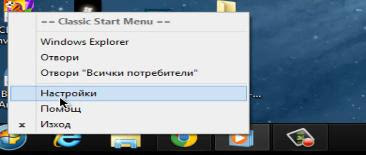



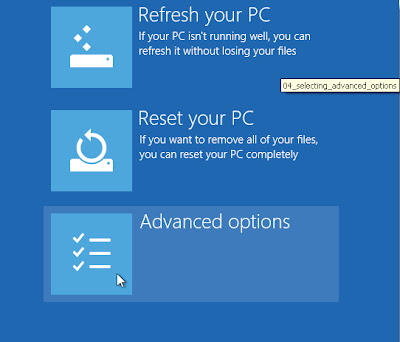


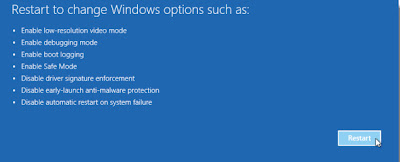
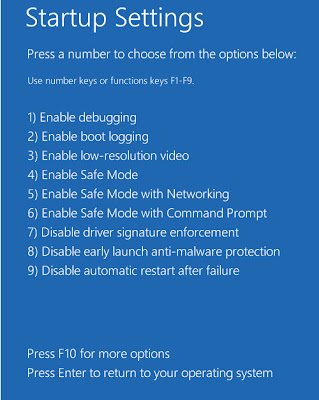





Няма коментари:
Публикуване на коментар